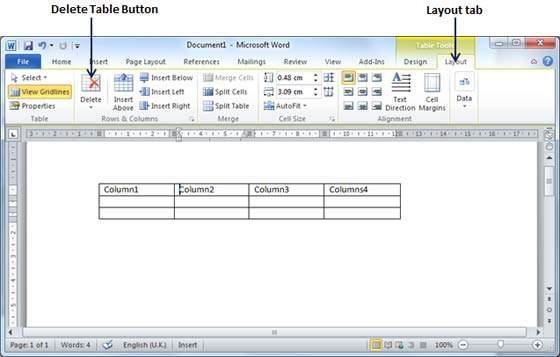แถวและคอลัมน์ใน Word 2010
ในบทนี้เราจะพูดถึงวิธีการทำงานกับแถวและคอลัมน์ใน Word 2010 ตามที่กล่าวไว้ในบทก่อนหน้าตารางคือโครงสร้างของคอลัมน์แนวตั้งและแถวแนวนอนโดยมีเซลล์ที่จุดตัดทุกจุด ตาราง Word สามารถมีได้มากถึง 63 คอลัมน์ แต่ไม่ จำกัด จำนวนแถว บทนี้จะสอนวิธีเพิ่มและลบแถวและคอลัมน์ในตาราง
เพิ่มแถว
ต่อไปนี้เป็นขั้นตอนง่ายๆในการเพิ่มแถวในตารางของเอกสารคำ
Step 1 - คลิกแถวที่คุณต้องการเพิ่มแถวเพิ่มเติมจากนั้นคลิก Layout tab; มันจะแสดงหน้าจอต่อไปนี้
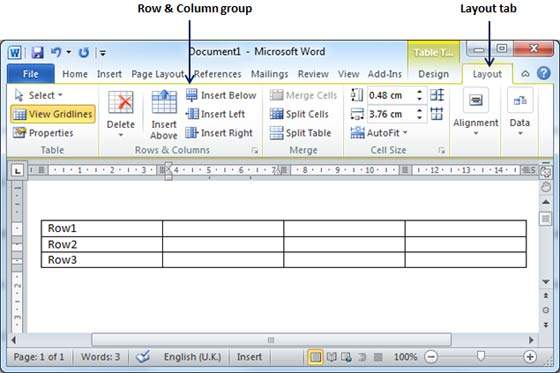
Step 2 - ตอนนี้ใช้ไฟล์ Row & Column groupของปุ่มเพื่อเพิ่มแถวด้านล่างหรือด้านบนลงในแถวที่เลือก หากคุณคลิกไฟล์Insert Below มันจะเพิ่มแถวด้านล่างแถวที่เลือกดังนี้
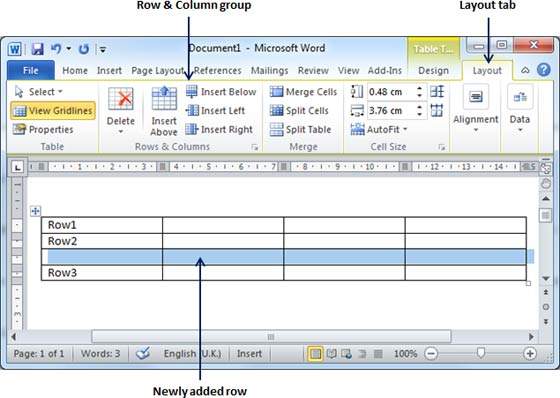
หากคุณคลิกไฟล์ Insert Above มันจะเพิ่มแถวเหนือแถวที่เลือก
ลบแถว
ขั้นตอนต่อไปนี้จะช่วยคุณลบแถวออกจากตารางของเอกสาร Word
Step 1 - คลิกแถวที่คุณต้องการลบออกจากตารางแล้วคลิกไฟล์ Layout tab; มันจะแสดงหน้าจอต่อไปนี้
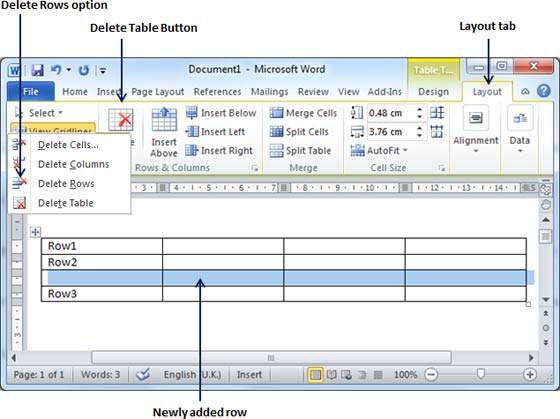
Step 2 - คลิกไฟล์ Layout tabแล้วคลิกไฟล์ Delete Rows ตัวเลือกภายใต้ Delete Table Button เพื่อลบแถวที่เลือก
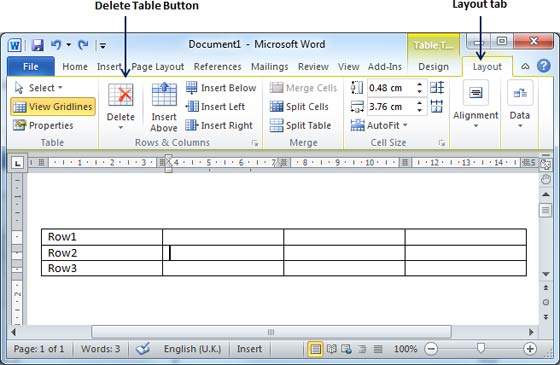
เพิ่มคอลัมน์
ขั้นตอนต่อไปนี้จะช่วยคุณเพิ่มคอลัมน์ในตารางของเอกสาร Word
Step 1 - คลิกคอลัมน์ที่คุณต้องการเพิ่มคอลัมน์เพิ่มเติมจากนั้นคลิกที่ไฟล์ Layout tab; มันจะแสดงหน้าจอต่อไปนี้
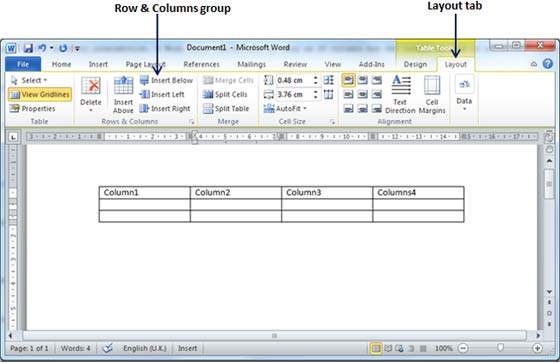
Step 2 - ตอนนี้ใช้ไฟล์ Row & Columnกลุ่มปุ่มเพื่อเพิ่มคอลัมน์ใด ๆ ทางซ้ายหรือขวาของคอลัมน์ที่เลือก หากคุณคลิกไฟล์Insert Left มันจะเพิ่มคอลัมน์ทางซ้ายไปยังคอลัมน์ที่เลือกดังนี้
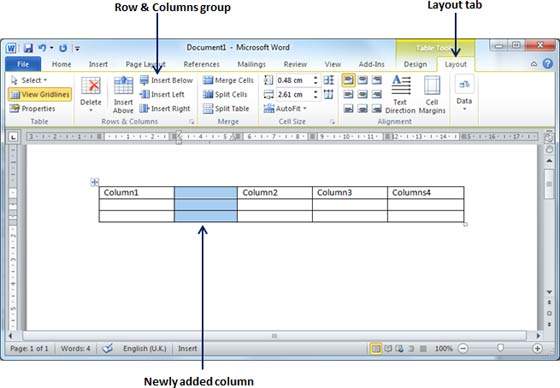
หากคุณคลิกไฟล์ Insert Right มันจะเพิ่มคอลัมน์ถัดจากคอลัมน์ที่เลือก
ลบคอลัมน์
ต่อไปนี้เป็นขั้นตอนง่ายๆในการลบคอลัมน์จากตารางของเอกสารคำ
Step 1 - คลิกคอลัมน์ที่คุณต้องการลบออกจากตารางแล้วคลิกไฟล์ Layout tab; มันจะแสดงหน้าจอต่อไปนี้
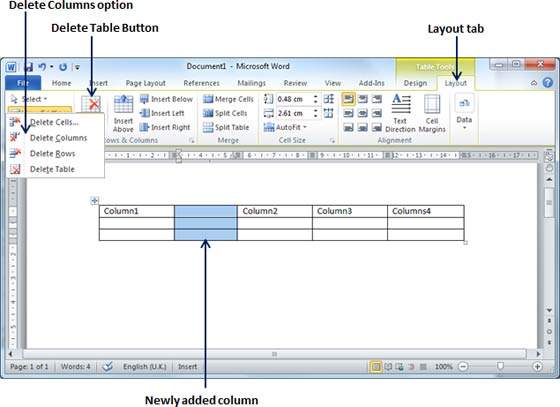
Step 2 - คลิกไฟล์ Layout tabแล้วคลิกไฟล์ Delete Column option ภายใต้ Delete Table Button เพื่อลบคอลัมน์ที่เลือก